换背景,快速给赵丽颖照片抠图换背景
教程通过PS给赵丽颖照片换一个背景,整个教程比较简单,操作起来也很好上手,同学们可以通过教程给自己的爱豆进行换背景,也可以换其他照片进行练习,有的同学们是简单教程不屑做,难一点的不想做,这样是学不好PS的,只有去练习才有可能学好PS,具体教程通过PS一起来学习一下吧,相信你可以做的更好。
效果图:

操作步骤:
第一步,我们先用Photoshop 把准备更换背景的图片打开。
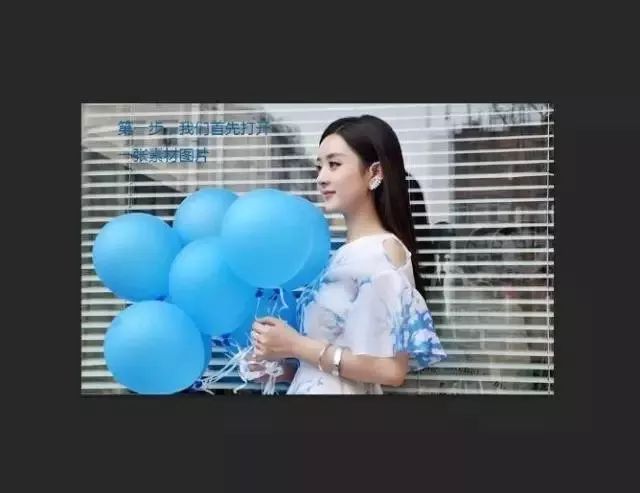
第二步,使用工具栏上的钢笔工具,勾选出人物的路径。
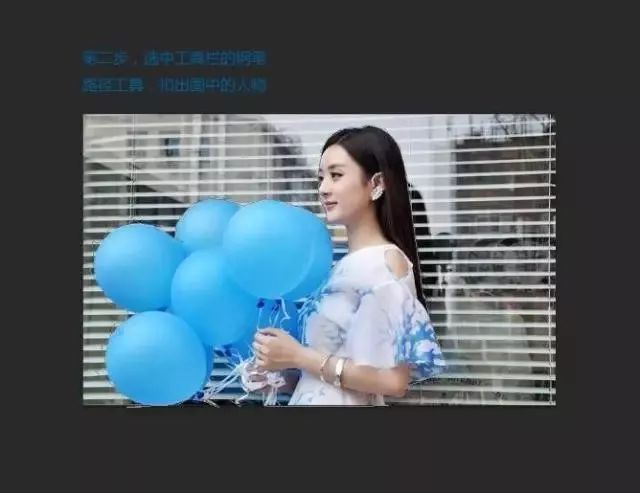
第三步,当路径闭合后,使用快捷键http:///photoshop/jiaocheng/110097.htmlCtrl+Enter将路径载入选区。
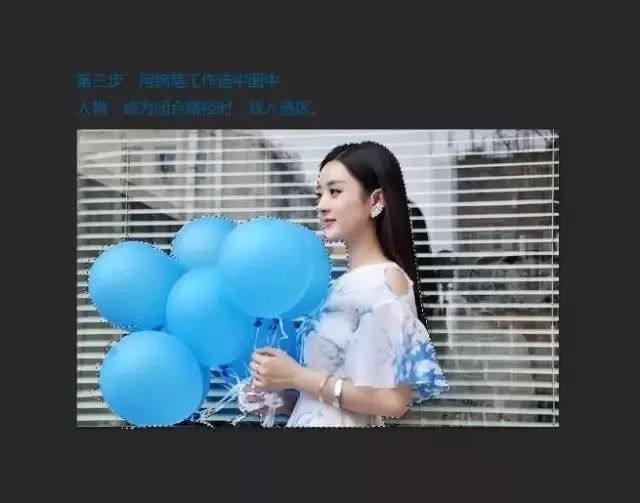
第四步,按快捷键CTRL+ALT+D执行半径为2像素的羽化处理。
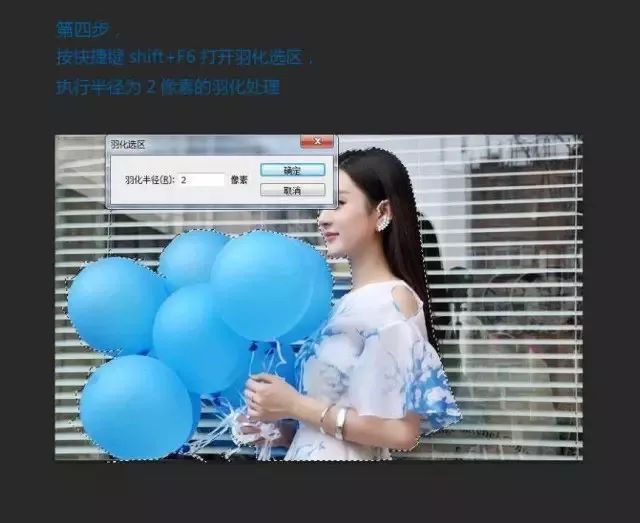
第五步,执行CTRL+SHIFT+I反选命令,现在选区中的内容就是我们将要删掉的区域。
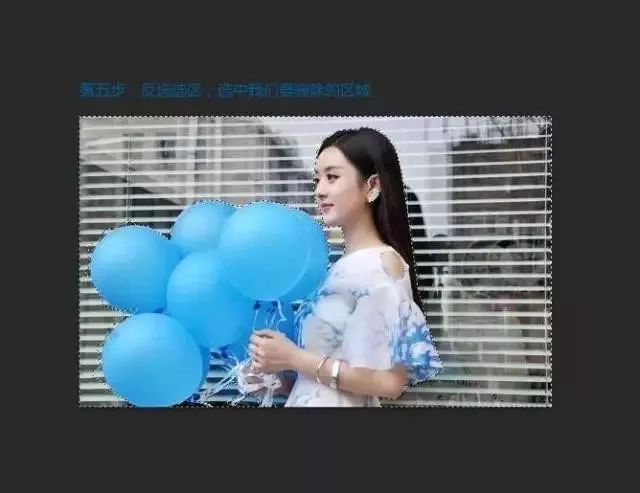
第六步,按F7打开图层控制面板,鼠标左键双击背景层,点击确定解锁。
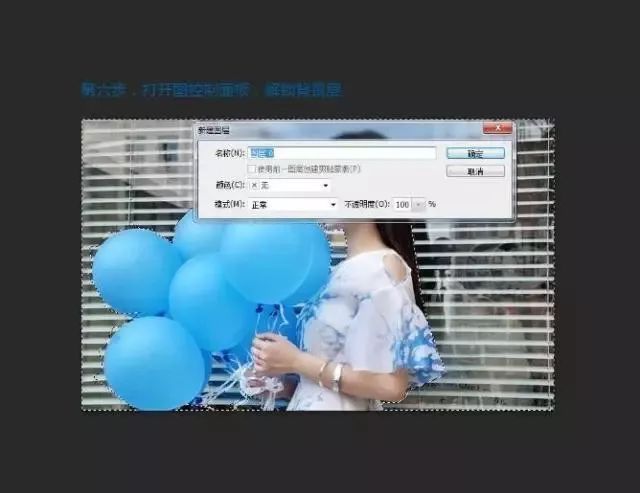
第七步,按DELETE删除选区内容。
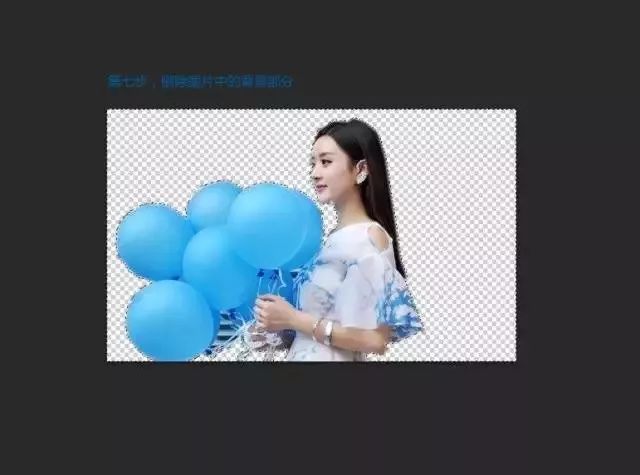
第八步,再次执行CTRL+SHIFT+I反选。
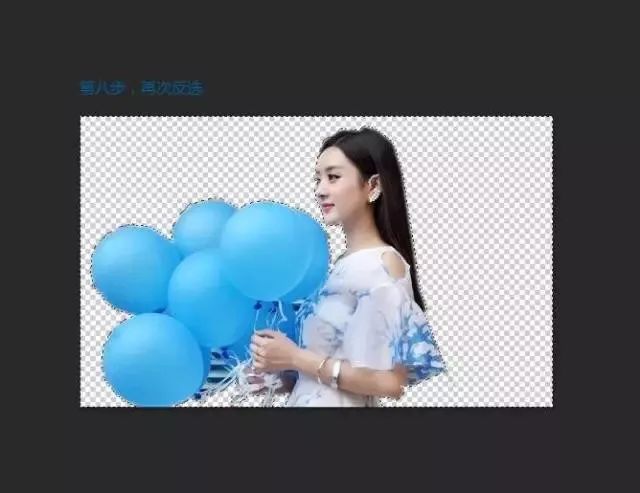
第九步,对选区进行收缩。依次按ALT-S-M-C,弹出收缩选区面板,把收缩量设为1像素。
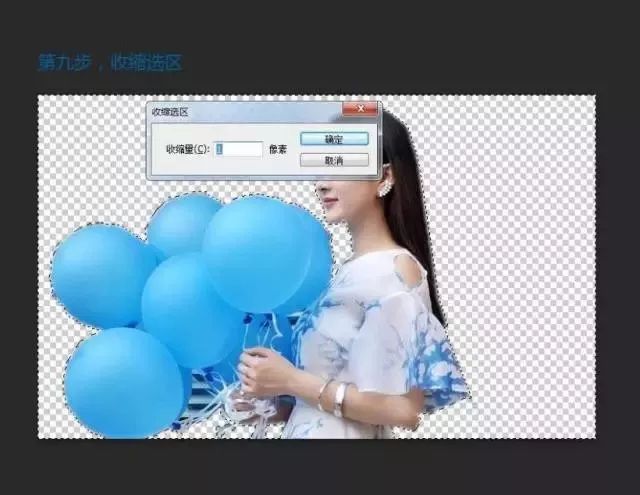
扣出人物图:这样就把人物扣出来了。
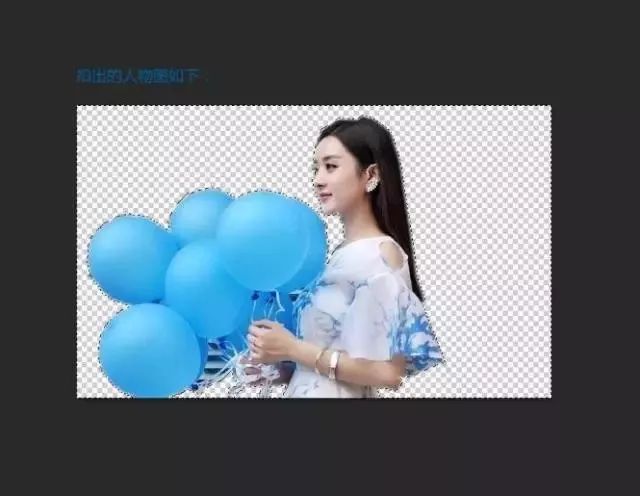
第十步,找到一张合适的背景素材,把它拉入当前图像中,并把人物层拉到最顶端,再高速好背景的大小,即可。
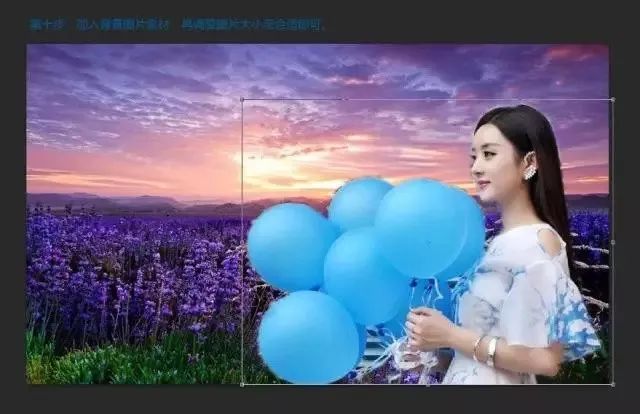
完成:

本篇教程也比较简单,同学们通过教程来学习一下吧,给自己的爱豆换不一样的背景,相信你可以做的更好。
上一篇:蒙版抠图



























